¿Nuevo en Linux? No use Ubuntu, probablemente le gustará Linux Mint Better

Los novatos de Linux probablemente hayan escuchado mucho sobre Ubuntu, pero no es la única distribución de Linux. De hecho, el escritorio Unity estándar de Ubuntu sigue siendo controvertido entre los usuarios de Linux desde hace mucho tiempo en la actualidad.
Muchos usuarios de Linux prefieren una interfaz de escritorio más tradicional, y Linux Mint lo ofrece. Como Ubuntu se enfoca más en Ubuntu para teléfonos, Linux Mint puede ser una elección incluso más clara en el futuro.
No, Ubuntu no es terrible. Algunas personas prefieren el escritorio Unity de Ubuntu y lo adoran. Pero probablemente le será más fácil familiarizarse con Linux Mint en lugar de Ubuntu.
The Issues With Ubuntu
RELACIONADO: Cómo dominar Ubuntu Unity Desktop: 8 cosas que necesita saber
Echemos un vistazo rápido al escritorio Unity de Ubuntu primero. Los nuevos usuarios (e incluso los usuarios experimentados de Linux) tendrán muchos problemas con él:
- El menú estándar Archivo / Edición / Vista está completamente separado de cada ventana y aparece en la barra superior, como una Mac. Esto es inusual para los usuarios de Windows. Peor aún, el menú Archivo / Editar / Ver está realmente oculto hasta que mueva el mouse hacia la barra, y luego aparece. Esto es innecesariamente confuso.
- Los botones de administración de ventanas (cerrar, minimizar y maximizar) aparecen en la parte superior izquierda de cada ventana en lugar de en el lado superior derecho. Esto es más parecido a Mac OS X que a Windows. Solía haber una opción oculta para mover estos botones al lado derecho, pero ya no funciona.
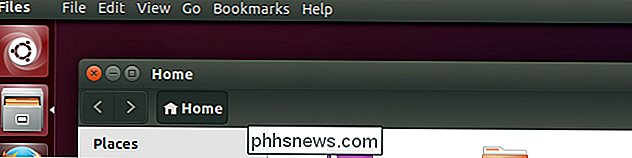
- El escritorio de Unity presenta una especie de dock, conocido como un iniciador, que muestra accesos directos a sus aplicaciones y a aplicaciones en ejecución. . No puede obtener una barra de tareas más tradicional, si lo prefiere, como puede hacerlo en Windows. El iniciador también siempre aparece en el lado izquierdo de la pantalla. No puede moverlo a otro borde de la pantalla, como puede hacerlo en Windows y Mac.
- El iniciador de aplicaciones es bastante confuso. En lugar de ser un menú emergente sencillo con una lista de accesos directos útiles, es una interfaz de búsqueda de pantalla completa por defecto. Para ver realmente una lista de aplicaciones instaladas, debe hacer clic en el acceso directo de Ubuntu y seleccionar el pequeño ícono de la vista Aplicaciones en la parte inferior de la pantalla. Luego debe hacer clic en "Ver más resultados" junto a sus aplicaciones instaladas y obtendrá una lista alfabética completa de aplicaciones sin categorías u otra información útil. La interfaz llamada "tablero" funciona mejor si la usa para búsqueda, y verá resultados de búsqueda de Amazon si lo hace. En el menú de indicadores en la esquina superior derecha de la pantalla aparecerán otras opciones que puede esperar encontrar en el menú del "Menú de inicio".
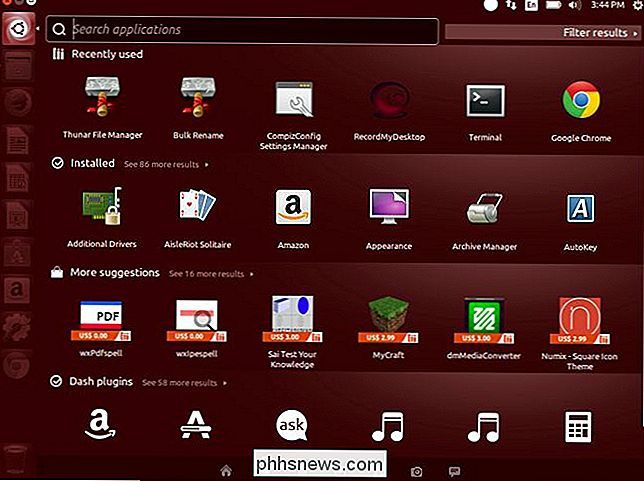
Seamos honestos, puede ser fácil que un nuevo usuario se sienta confundido por esta interfaz. Incluso los usuarios experimentados de Linux -sobre todo los usuarios de Linux con experiencia que cortan sus dientes con los equipos de escritorio anteriores- pueden no encontrar esta interfaz lo más cómoda.
¿Por qué Linux Mint es más cómodo? (E Impresionante)
RELACIONADO: 10 de las distribuciones de Linux más populares comparadas
Linux Mint ofrece dos sabores principales. Uno tiene el escritorio Cinnamon, un entorno de escritorio más moderno, mientras que otro ofrece el escritorio MATE, que es una "bifurcación" del escritorio anterior de GNOME 2 utilizado previamente por Ubuntu y otras distribuciones de Linux.
Tendemos a preferir el Cinnamon, como incluye más de las últimas tecnologías. Pero eso no significa que sea tan peculiar como la Unidad de Ubuntu. El escritorio de Cinnamon incluye un menú emergente para iniciar aplicaciones y administrar configuraciones que funcionan como usted esperaría. Tiene una barra de tareas familiar, que se puede mover a otros bordes de la pantalla. Sus botones de administración de ventanas están en el lugar que los usuarios de Windows esperarán de ellos. Sus menús File / Edit / View funcionan normalmente y son parte de cada ventana. Si usó Windows, o si utilizó por última vez Linux hace un tiempo y prefiere entornos de escritorio más tradicionales, Cinnamon es una gran opción.
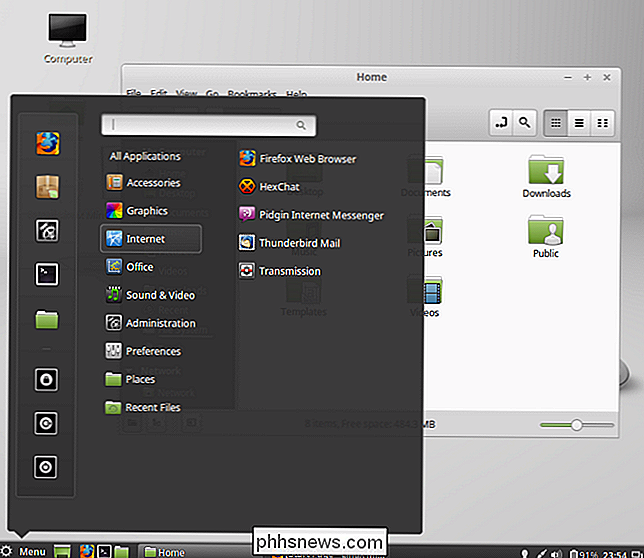
MATE tampoco está tan mal. Es un entorno de escritorio más tradicional, hasta el código subyacente, y Mint lo configura para que se vea y funcione de manera muy similar a como lo hace Cinnamon. Sí, hay un menú de aplicaciones simple, una barra de tareas y ¡todo!
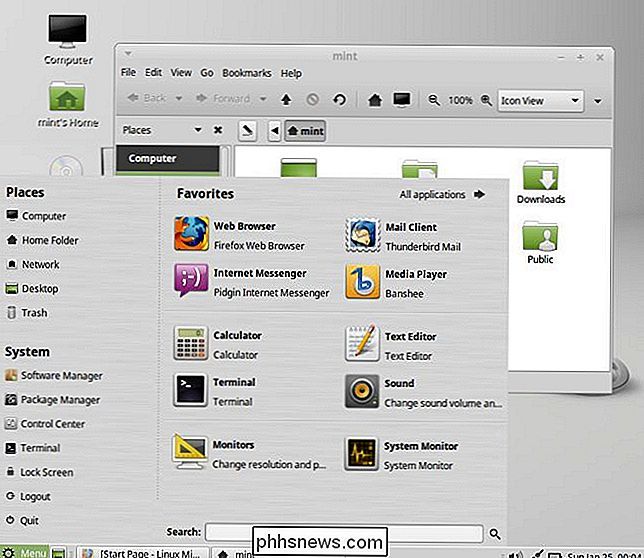
Sin embargo, esta es solo la interfaz de escritorio. Mint tiene algunas otras ventajas, ya que tiene "cosas cuestionables" como compatibilidad con códecs multimedia y el complemento de navegador Flash instalado por defecto. Esta era la razón original de existencia de Linux Mint. Si eres un geek de código abierto hardcore, esto no es bueno. Sin embargo, si usted es el usuario medio de Linux, probablemente quiera instalar esto de todos modos.
Pero Ubuntu también lo ha hecho más fácil, y todo lo que necesita es un solo clic en el instalador de Ubuntu para instalar este extra cosas.
Linux Mint es básicamente Ubuntu, demasiado
RELACIONADO: Los desarrolladores de Ubuntu dicen que Linux Mint es inseguro. ¿Están en lo correcto?
Hay un montón de software en los repositorios de software de Ubuntu, y muchas aplicaciones (como Valve's Steam para Linux) apuntan oficialmente a Ubuntu como su distribución de Linux compatible. Esa es una razón para preferir Ubuntu.
Pero Linux Mint es realmente muy parecido a Ubuntu. Utiliza repositorios de software de Ubuntu, por lo que tiene acceso a todo el software provisto por Ubuntu. Incluso utiliza las actualizaciones que proporciona Ubuntu, aunque los desarrolladores de Ubuntu y los desarrolladores de Mint han chocado con el enfoque más conservador de Linux para las actualizaciones potencialmente peligrosas.
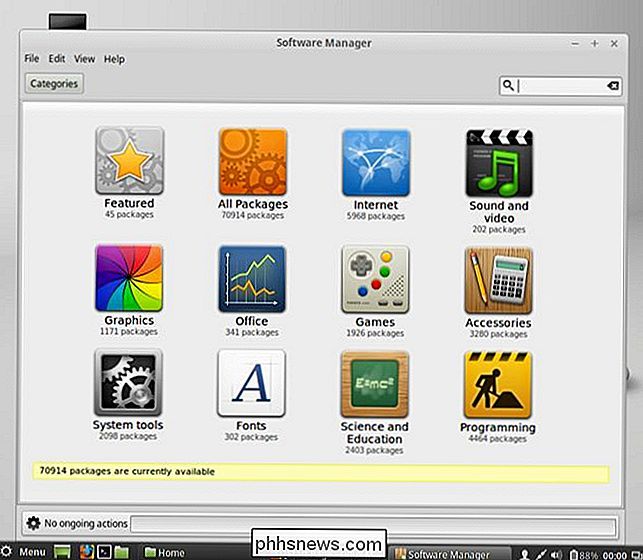
También puedes probar otros derivados oficiales de Ubuntu con diferentes escritorios, por supuesto. El escritorio de Xubuntu con Xfce es probablemente el más tradicional. Pero, para muchos usuarios, la computadora de escritorio Cinnamon camina una linda línea entre ser moderno pero tradicional. A pesar de ser más antiguo, el escritorio MATE basado en GNOME 2 puede ser más cómodo y capaz que el escritorio Xfce para muchas personas.
Linux Mint también se centra en proporcionar una interfaz de escritorio pulida, mientras que Canonical persigue la unificación de escritorio y teléfono inteligente con las últimas versiones. Eso puede dar resultados a largo plazo, pero todavía no.
Esta no es la última palabra, por supuesto. No dudes en probar Ubuntu, especialmente si no eres el mayor fan de Mint. ¡O prueba otras distribuciones de Linux! Pero no solo descargue Ubuntu y rebote desde el escritorio de Linux porque el escritorio Unity de Ubuntu no funciona para usted. No funciona para muchos usuarios de Linux.

Da un respiro a tus ojos haciendo todo en OS X Más grande
OS X tiene una excelente claridad visual y es muy amable en los ojos nada más sacarlo de la caja. Pero, si tiene problemas para distinguir los tipos de letra pequeños o simplemente quiere hacer cosas más grandes, entonces hay algunas cosas que puede hacer. Cualquiera que esté familiarizado con las normas y prácticas de Apple sabe que son bastante estrictas sobre cómo se ven sus productos y trabajo.

Cómo deshabilitar las anotaciones en los videos de YouTube
YouTube tiene ese atractivo que no se puede ver solo, por eso las molestias de YouTube se vuelven tan pronunciadas cuanto más lo usas . Muchas de estas funciones, como las anotaciones, pueden desactivarse permanentemente, lo que permite una experiencia de visualización más agradable. Puede que ni siquiera se dé cuenta de que muchos videos de YouTube están anotados, o quizás no se dio cuenta de que se pueden deshabilitar.



